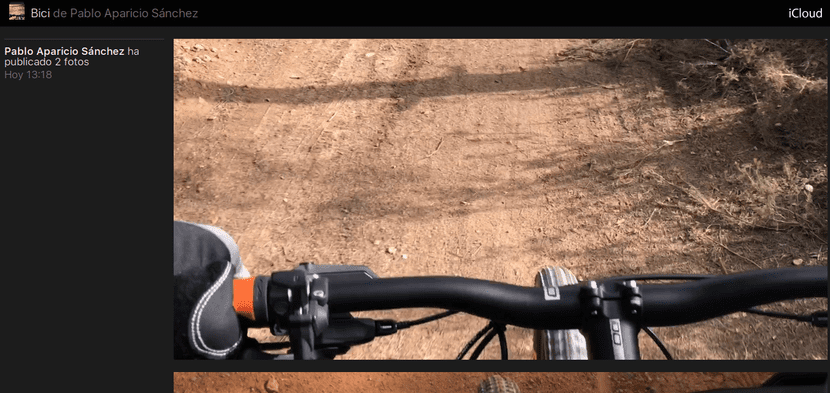
Već neko vrijeme nekoliko prijatelja i ja češće izlazimo koristeći bilo kakav izgovor i (na moju žalost) snimamo puno fotografija. Od ove male grupe prijatelja, samo nas troje koristimo iOS uređaj, pa samo nas troje možemo stvoriti a zajednički album događaja, otpremite i pogledajte sve fotografije. Ostali bi morali biti zadovoljni ako ih pošaljemo putem WhatsAppa, ako ne možemo stvoriti web stranicu tako da svako ko dobije vezu može vidjeti sve fotografije u albumu.
Sigurno će, kad pročitate o stvaranju javne web stranice s našim fotografijama, mnogi od vas razmišljati o privatnosti, da vam se ne sviđa ideja da bilo tko može vidjeti sve fotografije u zajedničkom albumu, ali stvari nisu baš takve. Jednom kada se web kreira generirat će se veza slučajni (tip icloud.com/sharedalbum/en-us/#B0K5qXGF1GZDqOV) y fotografije će moći vidjeti samo oni koji ga imaju u nečemu sličnom onome što se događa kada YouTube video stavimo privatno. Ovdje ćemo vam pokazati jednostavan postupak za stvaranje web stranice iz dijeljenog foto albuma.
Pretvaranje zajedničkog albuma u web stranicu
- Prvo što moramo učiniti je aktivirati «Fotografije u streamingu» i «Fotografije dijeljene u iCloud-u» iz postavki aplikacije iPhone / Photos i Camera i aktivirati oba prekidača ili preklopnici. Ako smo ga već aktivirali, možemo prijeći na drugi korak.
- Idemo u aplikaciju Fotografije i kliknite karticu "Dijeljeno".
- Svaki put kad uđemo u odjeljak "Dijeljeno" u aplikaciji Fotografije, vodi nas do prikaza nedavnih aktivnosti. Moramo dodirnuti gore desno, u (također) «Shared», da se vratimo na prikaz dijeljenih albuma.
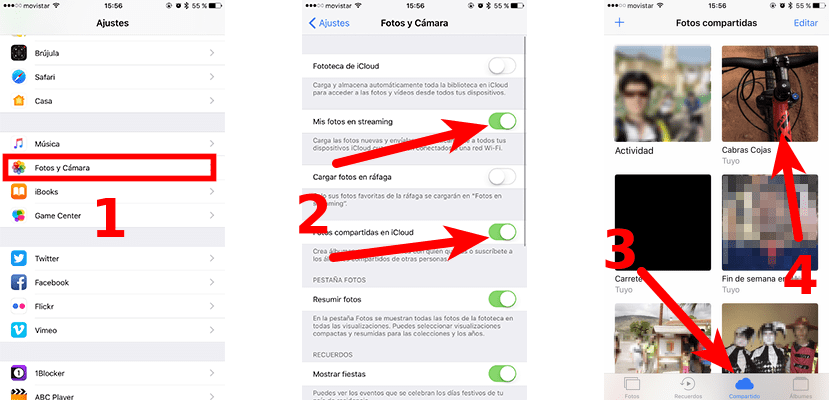
- Sada dodirujemo album za koji želimo stvoriti web stranicu da bismo ušli u njega.
- Zatim dodirnemo «Ljudi» koji će biti dolje desno.
- Sljedeći korak je aktiviranje prekidača na kojem piše "Javna web lokacija". Kada to učinite, pojavit će se gumb na kojem piše «Podijeli vezu».
- Na kraju, dodirnemo «Dijeli vezu» i odaberite način na koji ga želimo podijeliti.
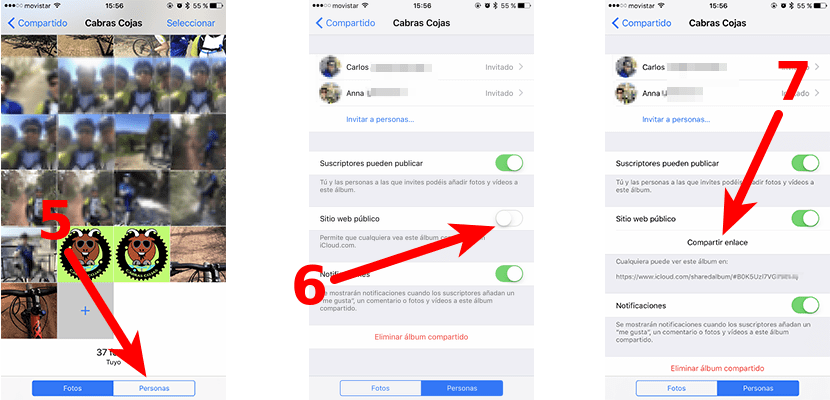
Logično je da korisnici koji pristupe web stranici koju smo upravo kreirali neće moći na njoj napraviti promjene, što znači da neće moći učitati fotografije ili ih komentirati. Za ovo bi vam već trebao iOS uređaj ili Mac.
Je li vam ovaj jednostavni trik pomogao?
